WPS Word文檔給文字添加透視效果的方法
時間:2024-01-17 10:34:47作者:極光下載站人氣:28
很多小伙伴在使用Wps軟件對文字文檔進行編輯的過程中經常會需要給文字設置各種文字效果,使其更加美觀。有的小伙伴想要給文章中的文字添加透視效果,又不知道該在哪里找到相關設置。其實很簡單,我們只需要選中文字,然后在“開始”的子工具欄中找到“文字效果”工具,打開該工具之后,我們在下拉列表中打開“陰影”選項,最后在其子菜單列表中就能看到透視選項了,在透視選項下直接選擇一個自己需要的透視效果即可。有的小伙伴可能不清楚具體的操作方法,接下來小編就來和大家分享一下wps word文檔給文字添加透視效果的方法。
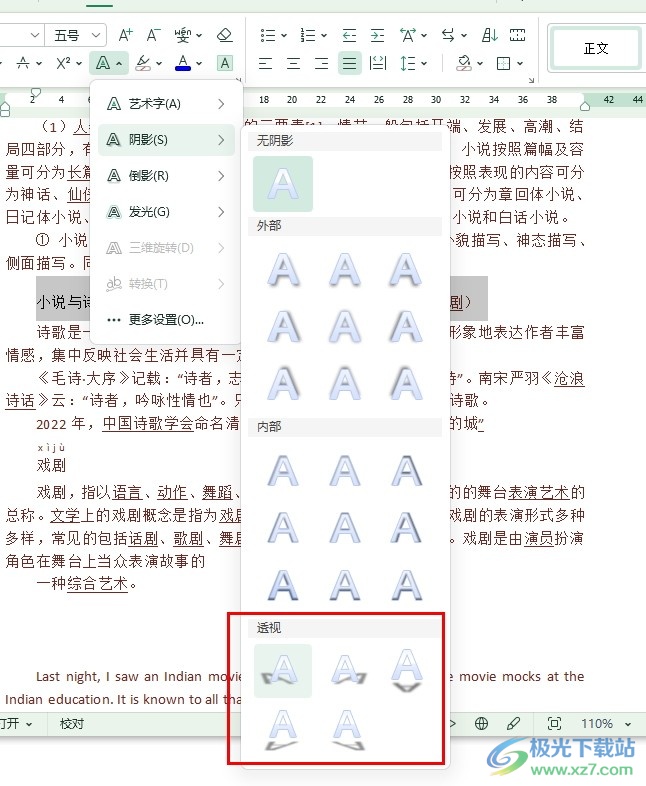
方法步驟
1、第一步,我們先點擊打開電腦中的WPS軟件,然后在WPS頁面中雙擊打開一個文字文檔
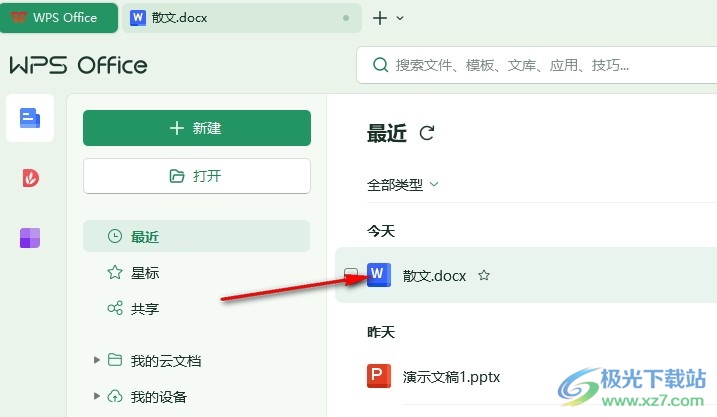
2、第二步,進入文字文檔編輯頁面之后,我們在該頁面中選中需要添加透視效果的文字
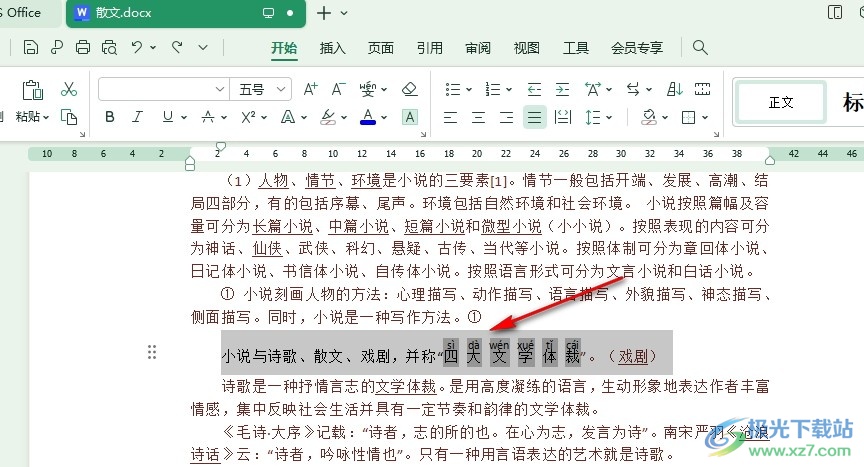
3、第三步,選中文字之后,我們在“開始”的子工具欄中找到“文字效果”工具,打開該工具
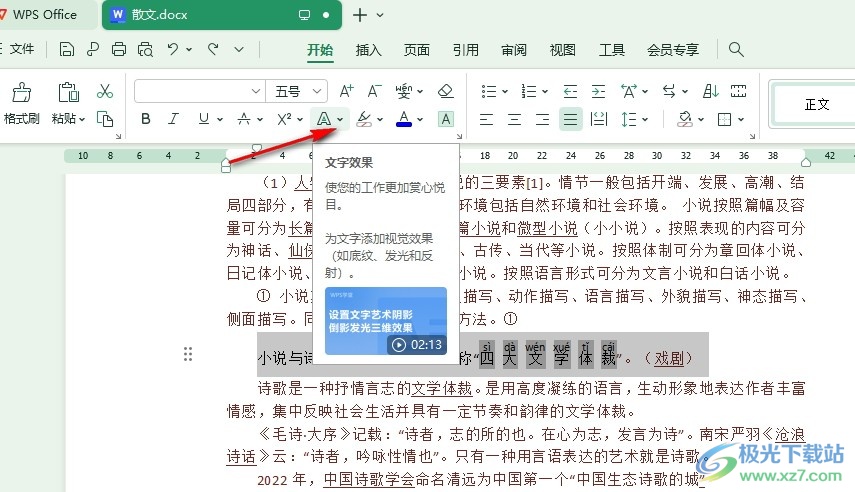
4、第四步,在“文字效果”的下拉列表中,我們找到“陰影”選項,點擊打開該選項

5、第五步,最后我們在“陰影”的子菜單列表中找到“透視”選項,點擊選擇一個自己需要的透視效果即可
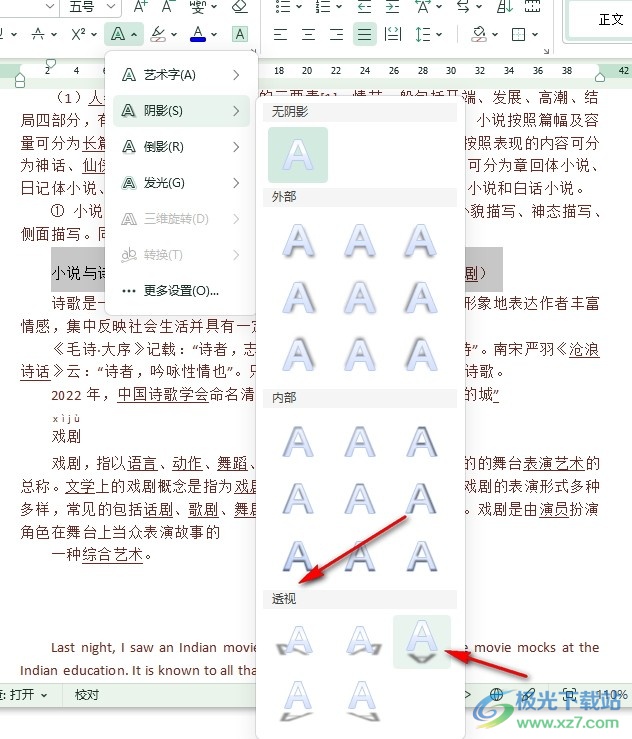
以上就是小編整理總結出的關于WPS Word文檔給文字添加透視效果的方法,我們在WPS的文字文檔編輯頁面中選中文字,然后在“開始”的子工具欄中打開“文字效果”工具,再在下拉列表中打開陰影選項,最后在子菜單列表中點擊選擇一個自己需要的透視效果即可,感興趣的小伙伴快去試試吧。

大小:240.07 MB版本:v12.1.0.18608環境:WinAll, WinXP, Win7, Win10
- 進入下載
相關推薦
相關下載
熱門閱覽
- 1百度網盤分享密碼暴力破解方法,怎么破解百度網盤加密鏈接
- 2keyshot6破解安裝步驟-keyshot6破解安裝教程
- 3apktool手機版使用教程-apktool使用方法
- 4mac版steam怎么設置中文 steam mac版設置中文教程
- 5抖音推薦怎么設置頁面?抖音推薦界面重新設置教程
- 6電腦怎么開啟VT 如何開啟VT的詳細教程!
- 7掌上英雄聯盟怎么注銷賬號?掌上英雄聯盟怎么退出登錄
- 8rar文件怎么打開?如何打開rar格式文件
- 9掌上wegame怎么查別人戰績?掌上wegame怎么看別人英雄聯盟戰績
- 10qq郵箱格式怎么寫?qq郵箱格式是什么樣的以及注冊英文郵箱的方法
- 11怎么安裝會聲會影x7?會聲會影x7安裝教程
- 12Word文檔中輕松實現兩行對齊?word文檔兩行文字怎么對齊?
網友評論